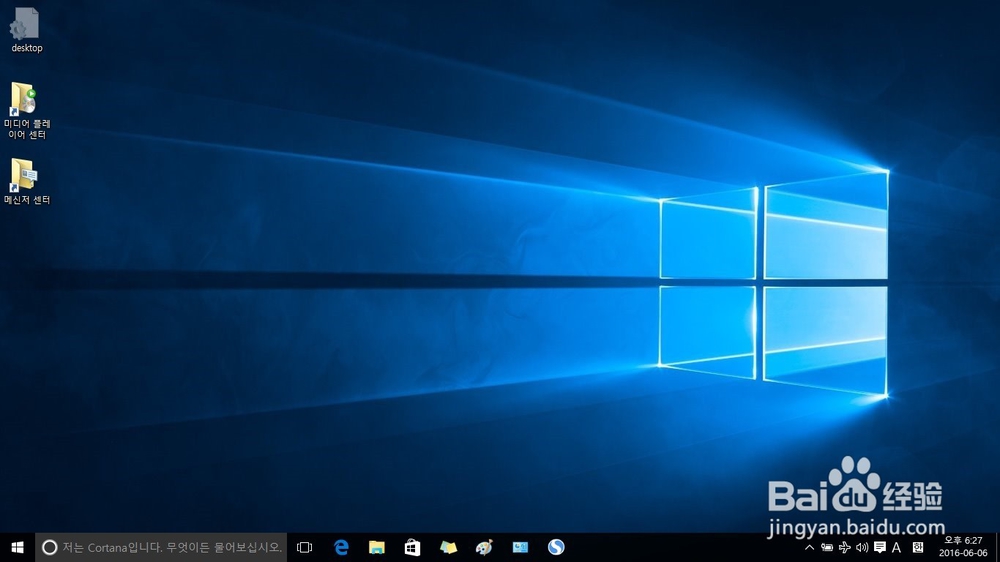如何在Windows10操作系统添加韩语
1、使用Windows+E快捷键,调出资源管理器→打开控制面板。
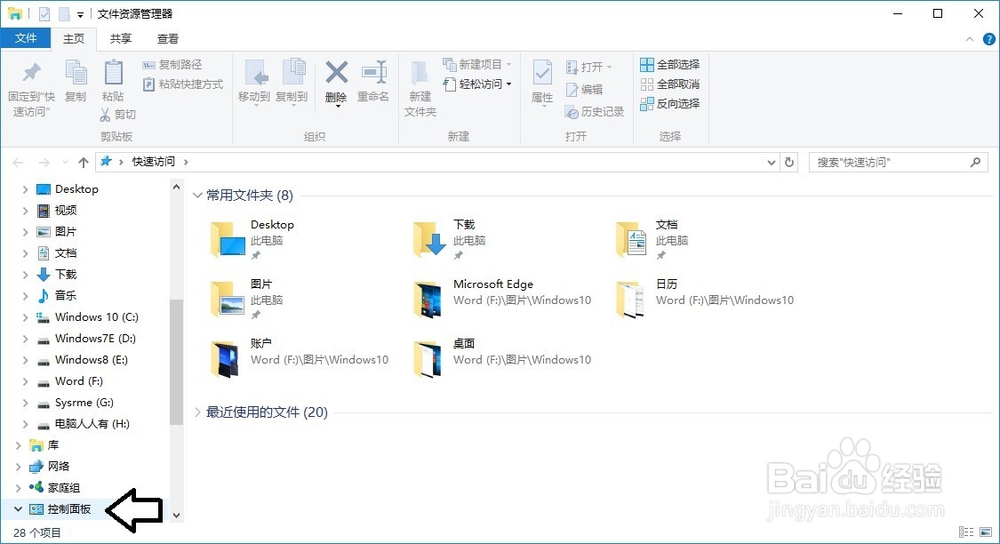
2、控制面板→时钟语言和区域。
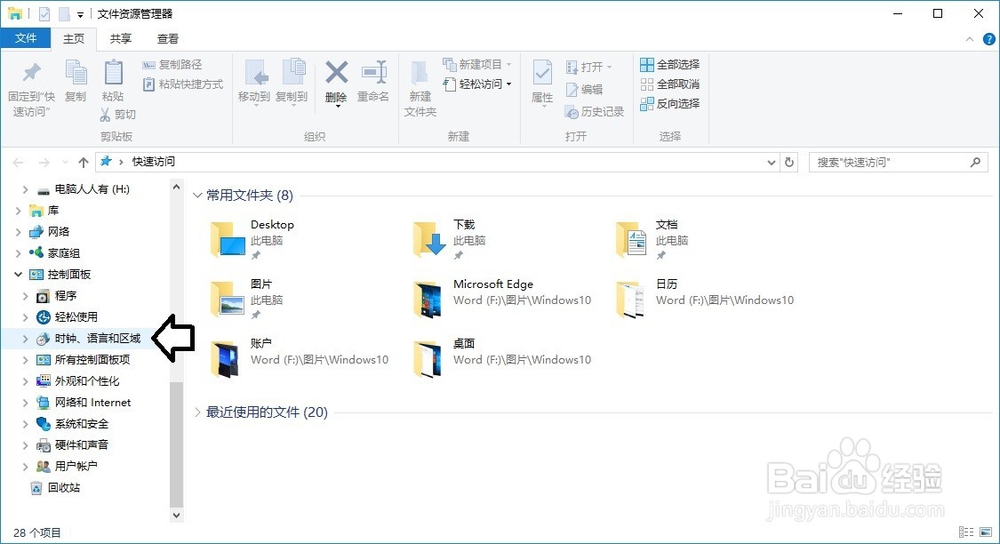
3、时钟语言和区域→语言。

4、添加语言(这里的菜单开始不一样了)。
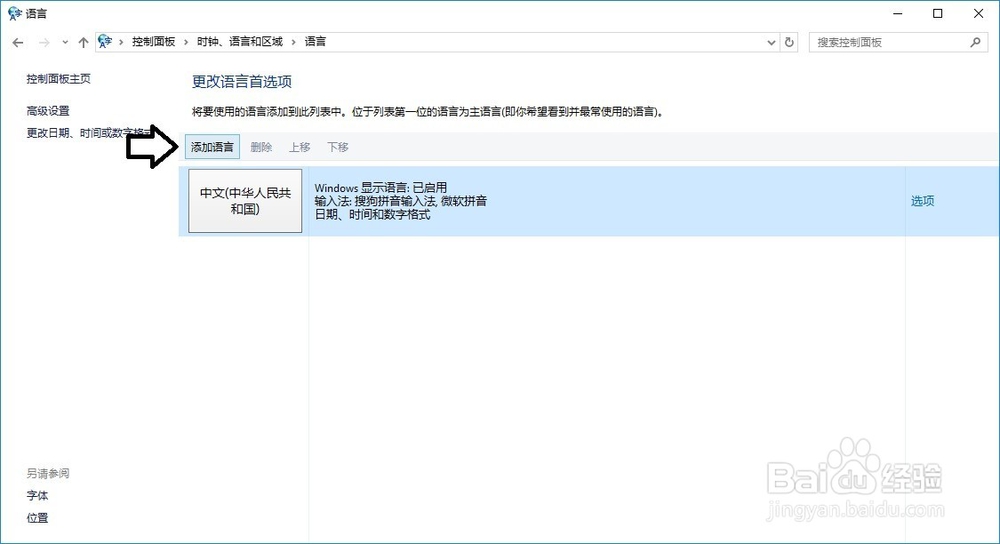
5、定位到拼音C→朝鲜语→添加。
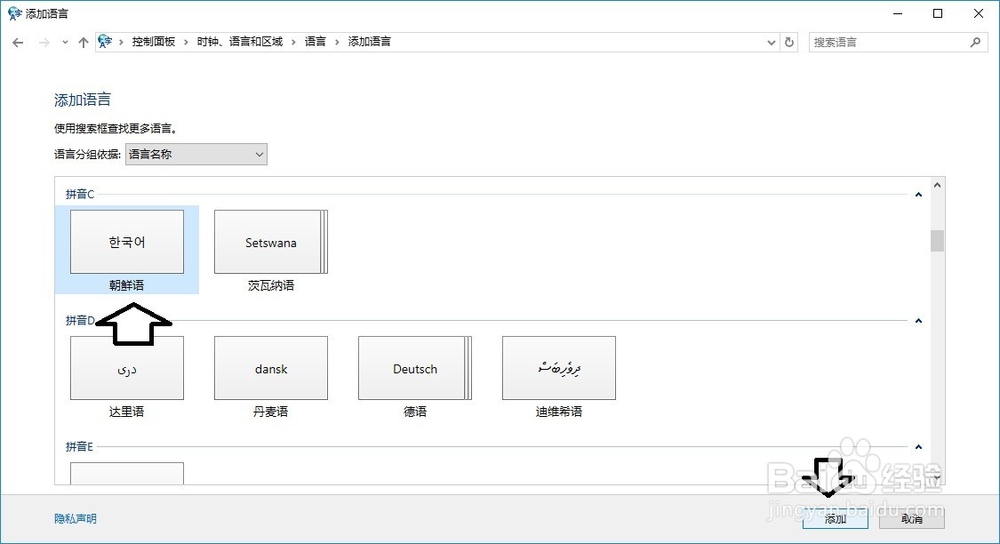
6、点选之后→下载(保持联网)。
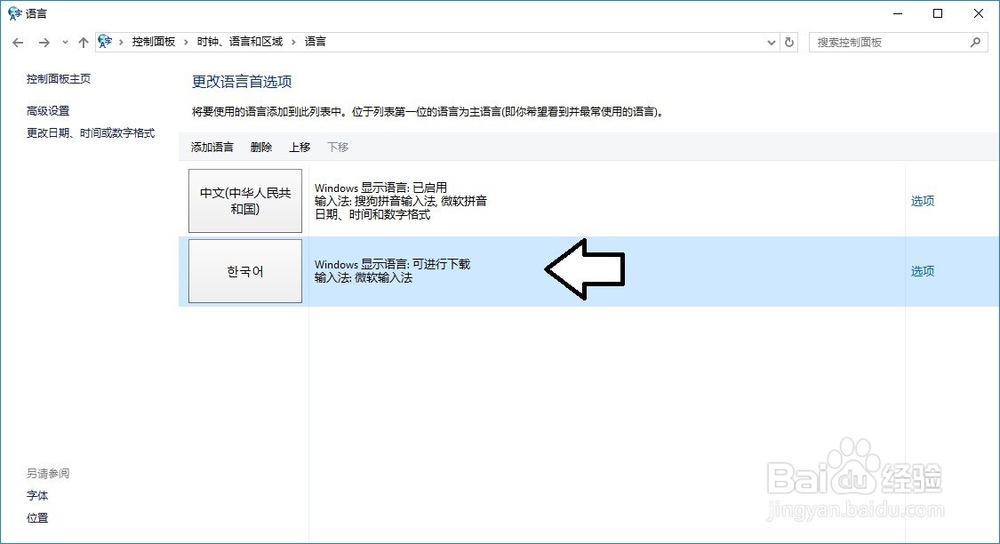
7、下载并安装语言包(时间稍长,耐心等待)。
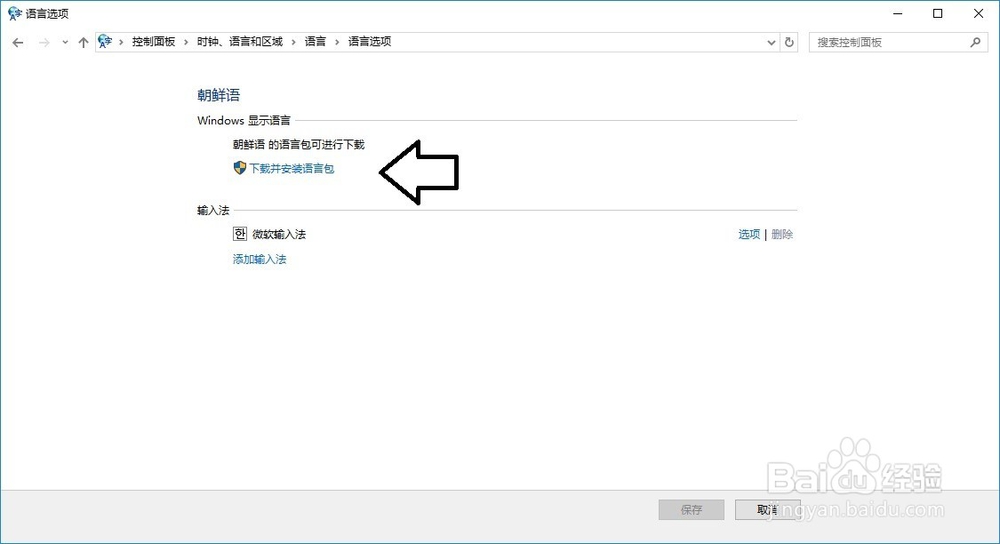
8、还有系统更新的补丁……
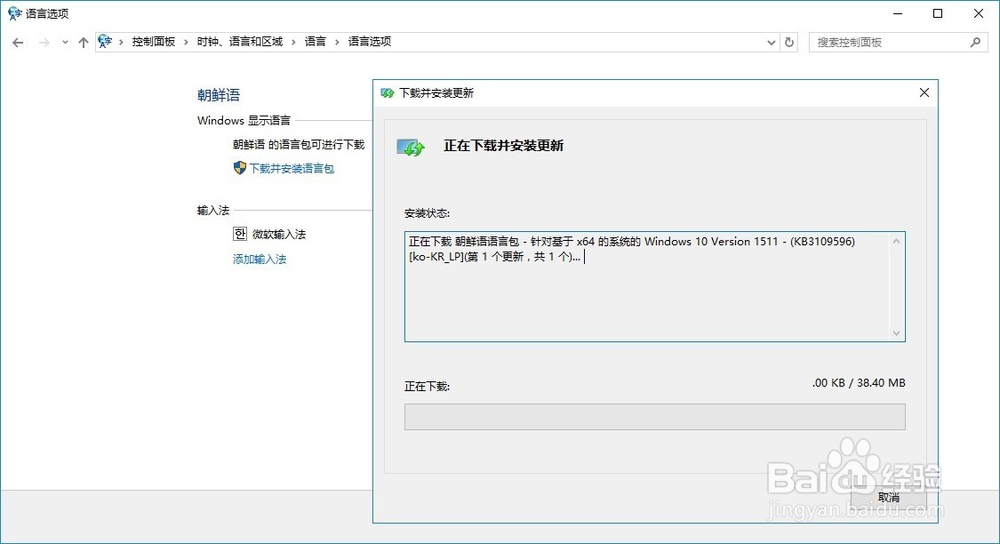
9、安装完成→关闭。
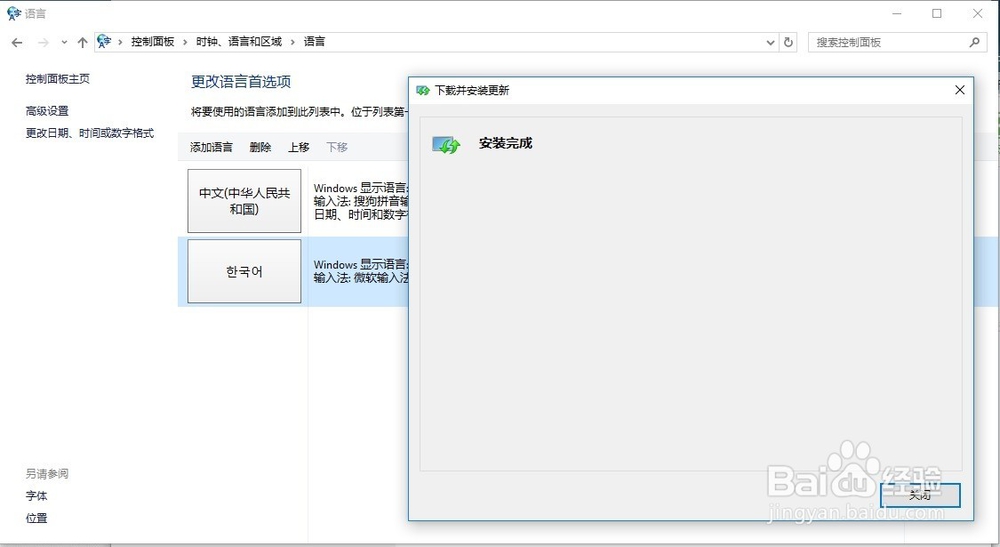
10、再到语言页面,选中韩语→上移,重启电脑即可生效。
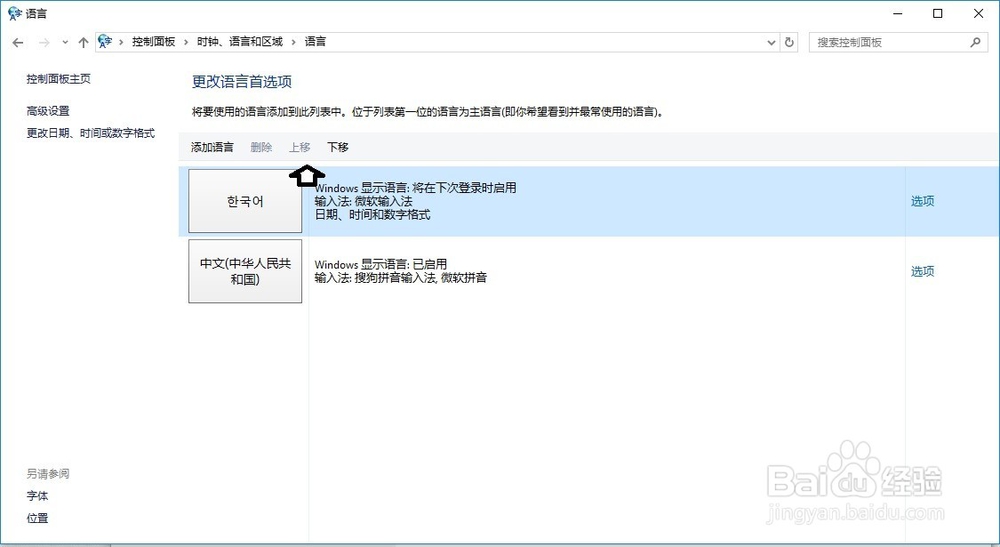
11、将在下次登录时生效→保存。
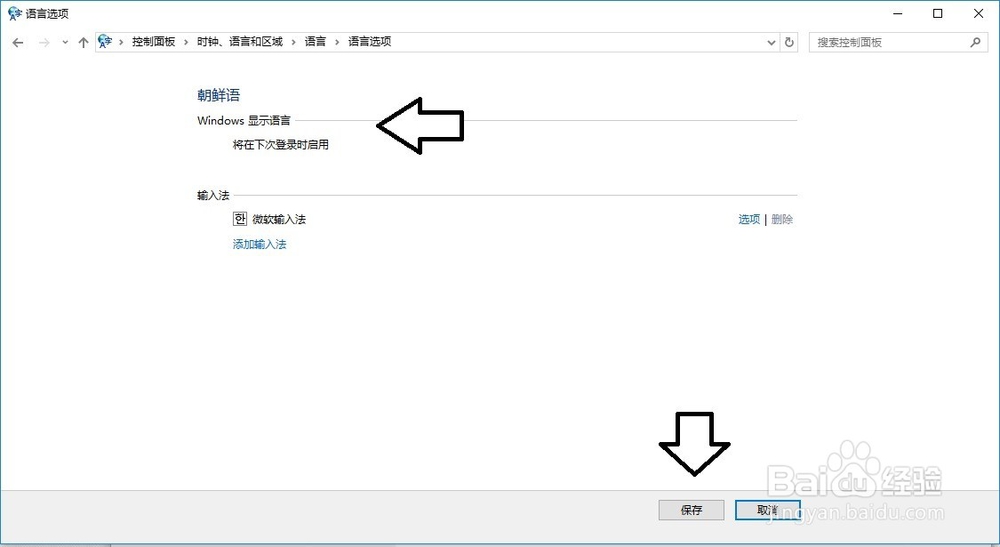
12、在任务栏选择搜狗输入法,还是可以在这里输入简体中文的。